万能数据恢复大师磁盘坏道恢复数据的详细操作流程
万能数据恢复大师磁盘坏道恢复数据的操作过程

1、打开万能数据恢复大师,单击“深度恢复”选项,
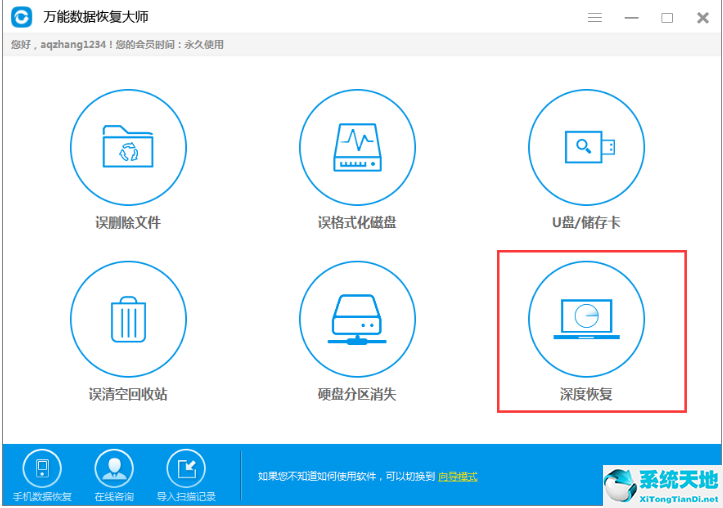
2、选中需要跳过坏道的分区,点击“下一步”,
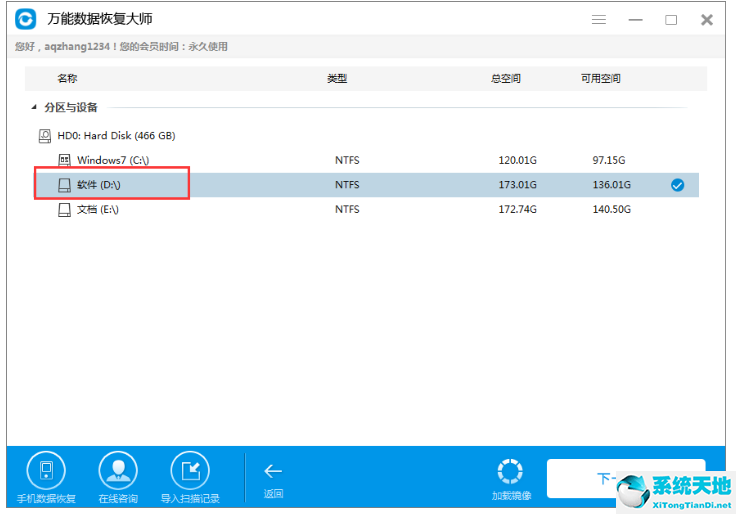
单击左下方的“深度扫描”,
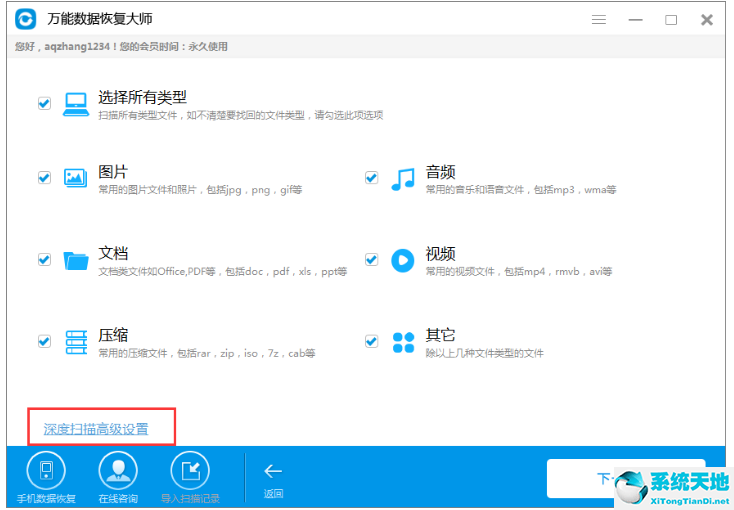
3、计算坏道
您的磁盘大小乘以扫描卡住的那个百分比,就是坏道的地方。跳过这个坏道再继续下去扫描。
例如:您的磁盘大小是100G,而软件扫描到10%卡住了,那就是100*10%=10G,坏道可以设置分两次扫描,第一次从1-9G扫描,跳过10G,第二次从11G-100G扫描。
可自行设置扫描区域,绿色部分为扫描区域,如下图(只有深度恢复扫描功能有这一项功能)
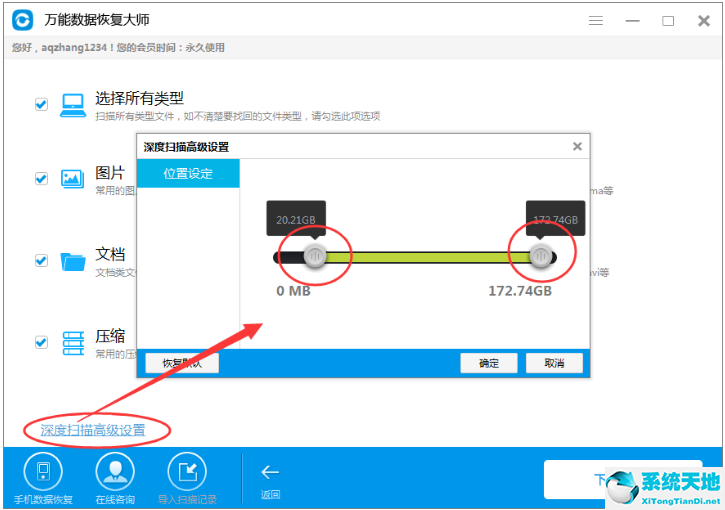
上文为你们讲解的万能数据恢复大师磁盘坏道恢复数据的详细操作步骤,你们是不是都学会啦!









 苏公网安备32032202000432
苏公网安备32032202000432